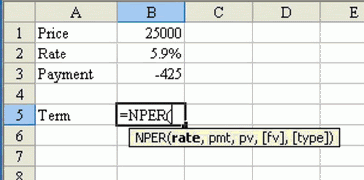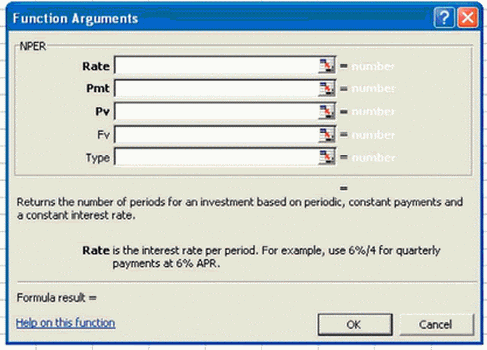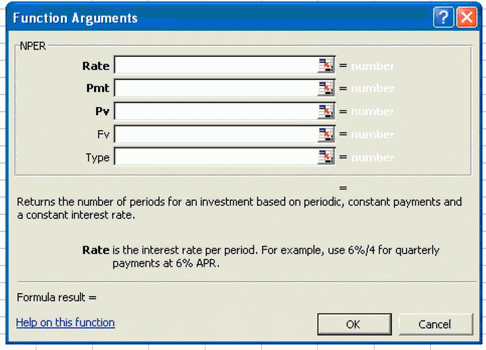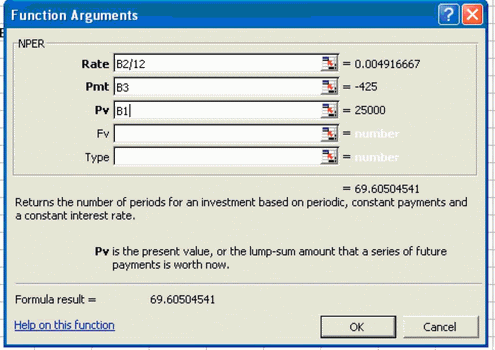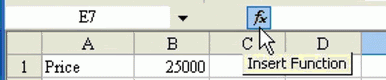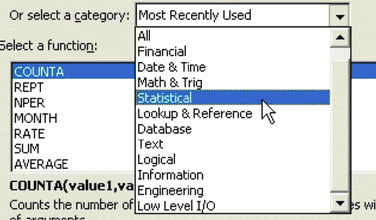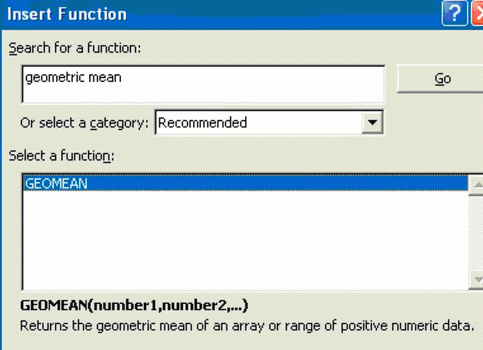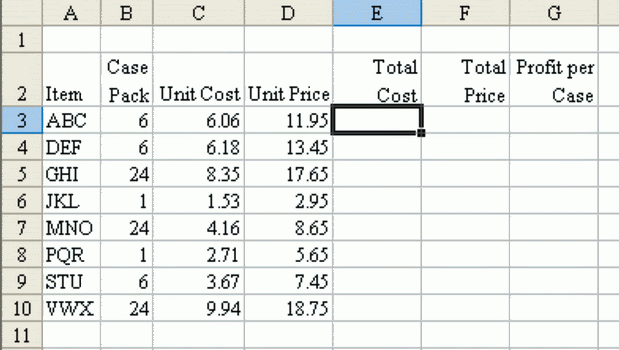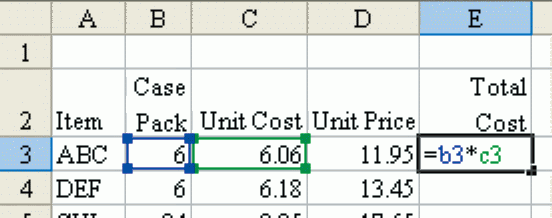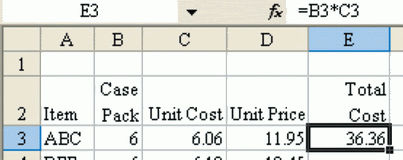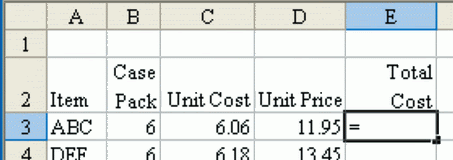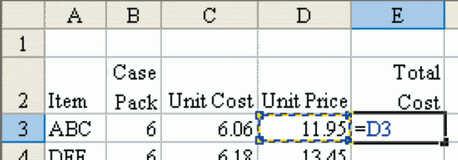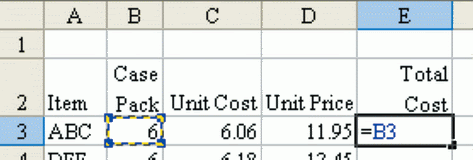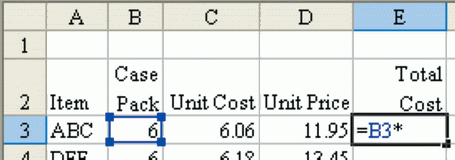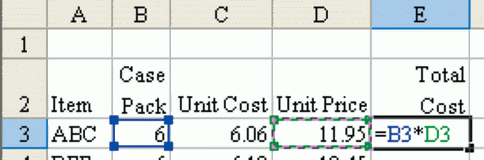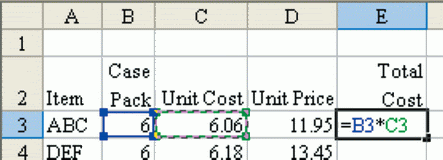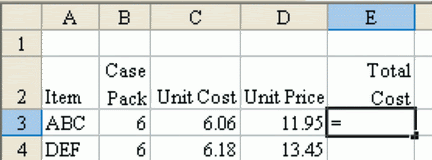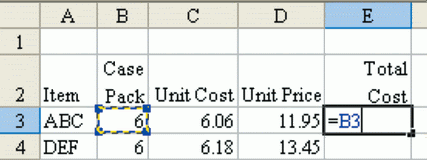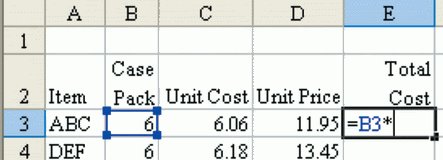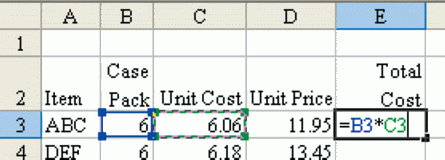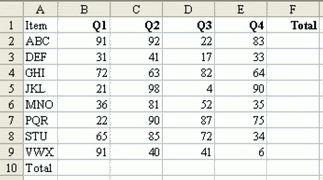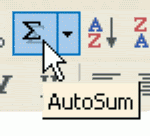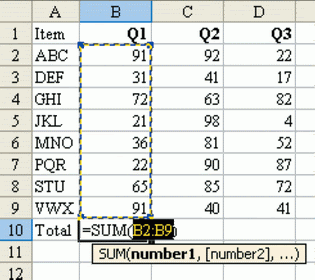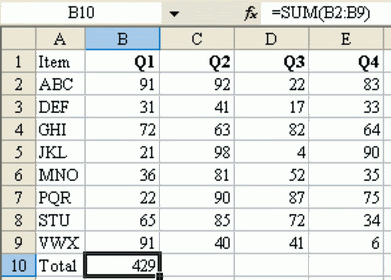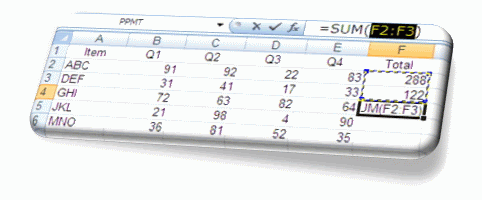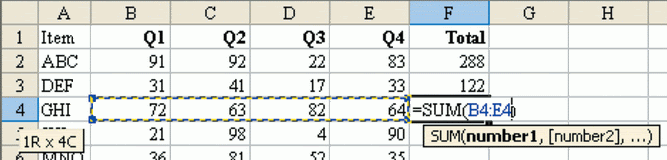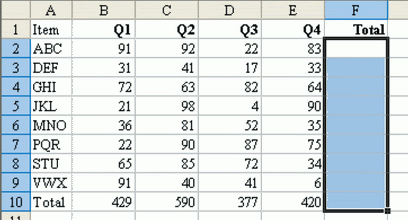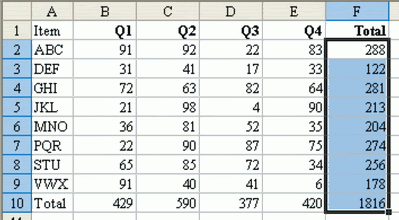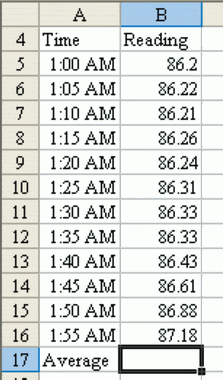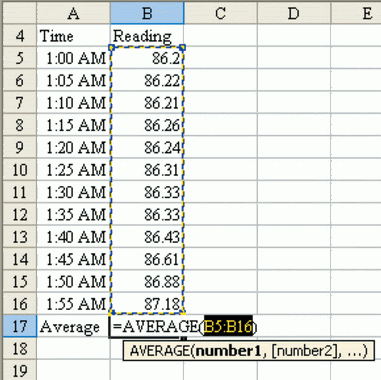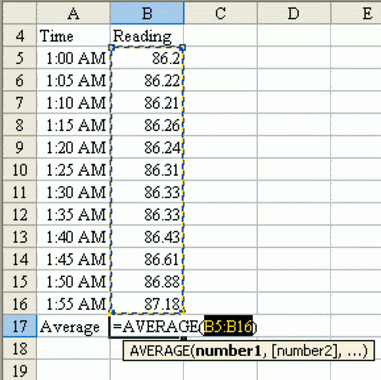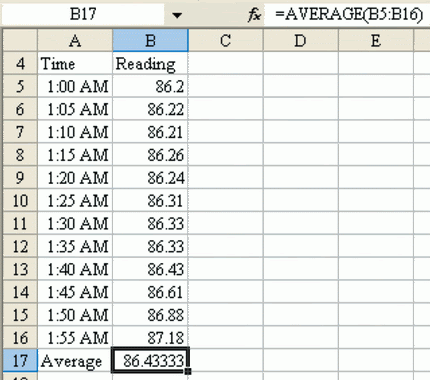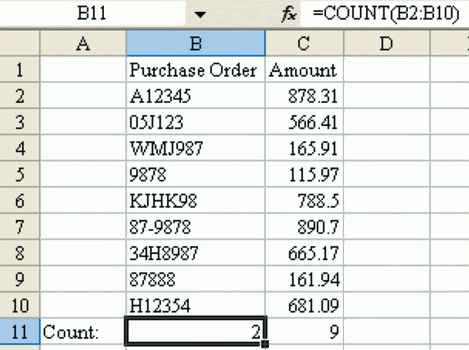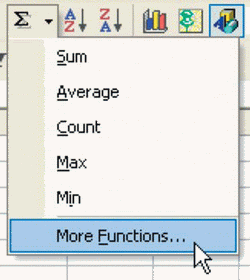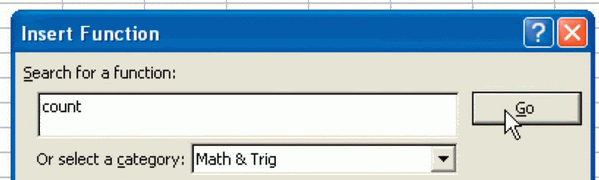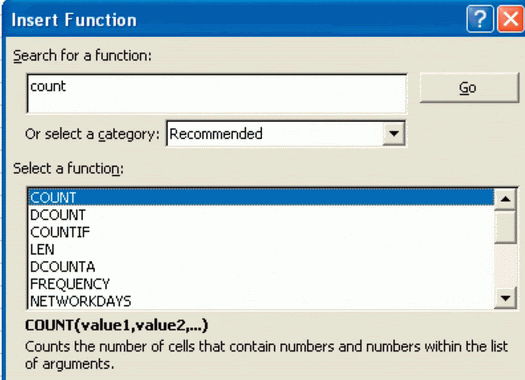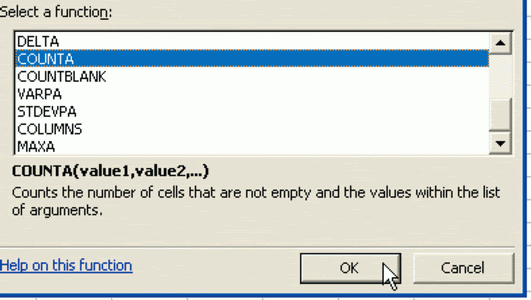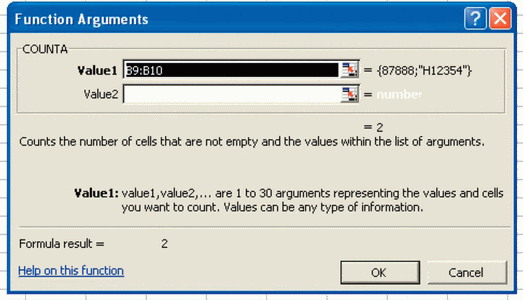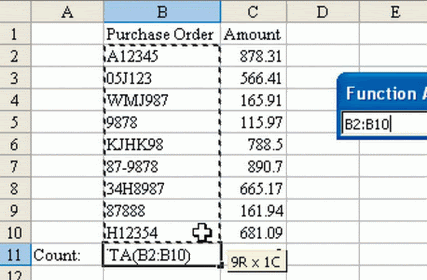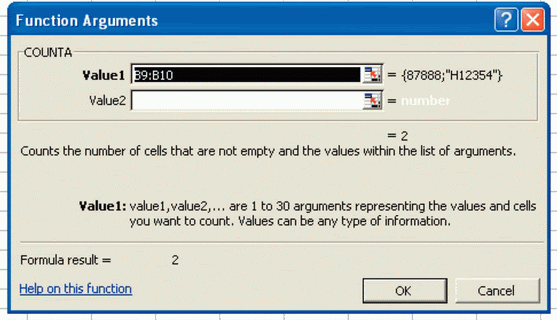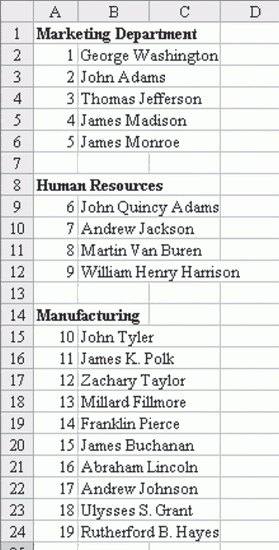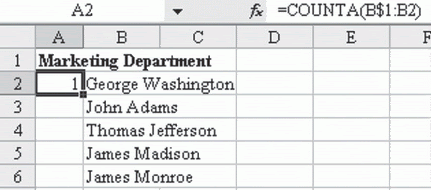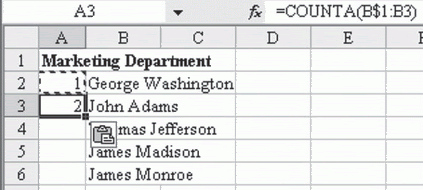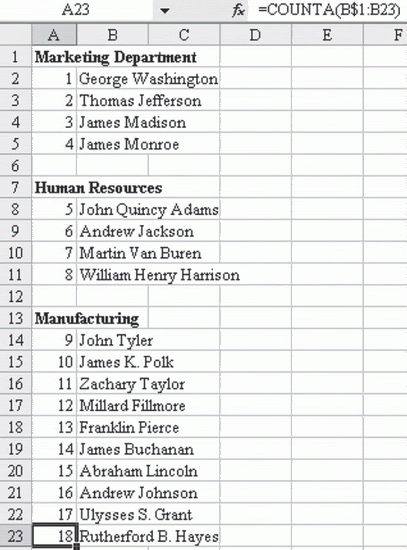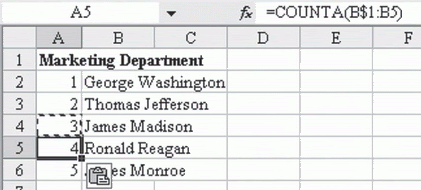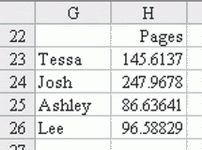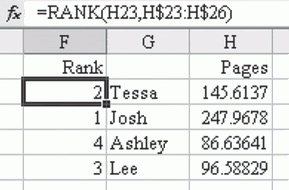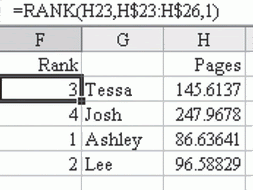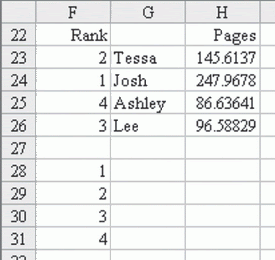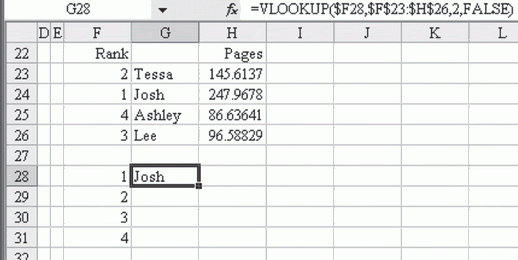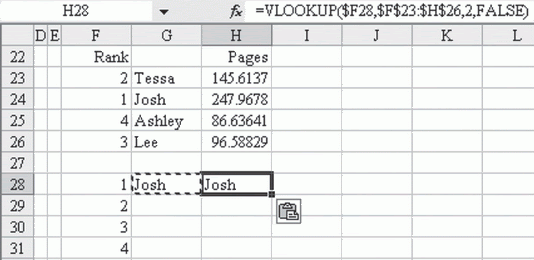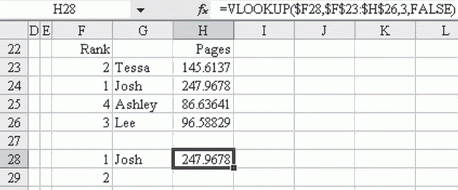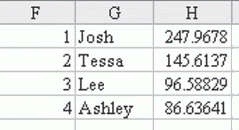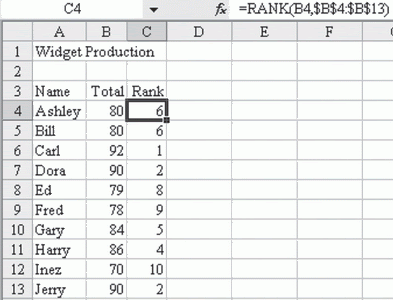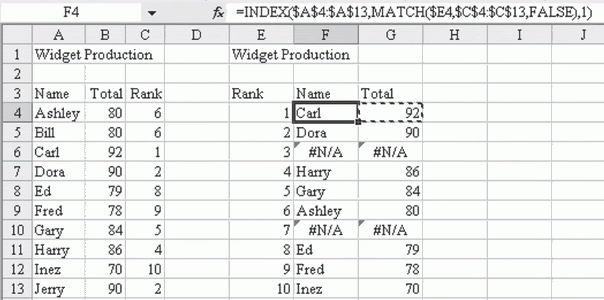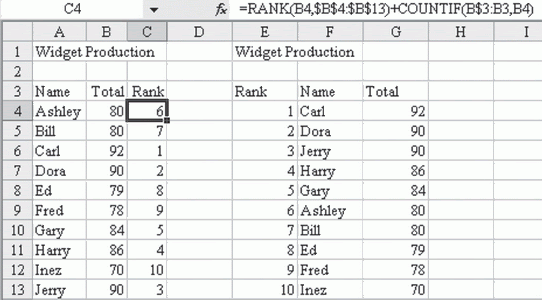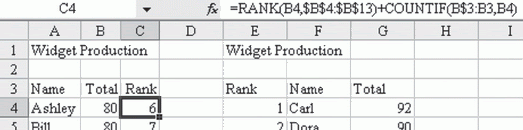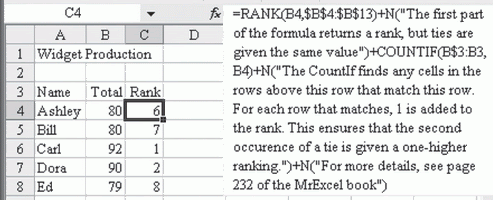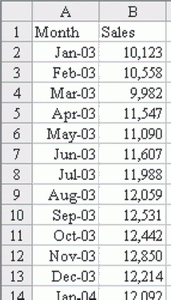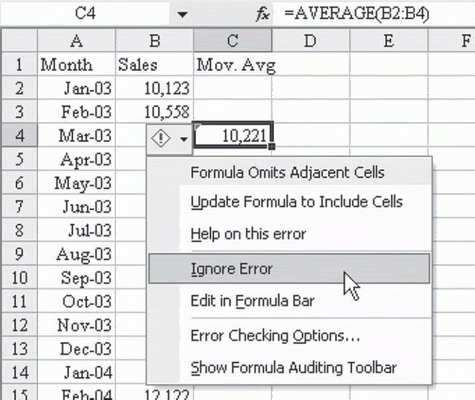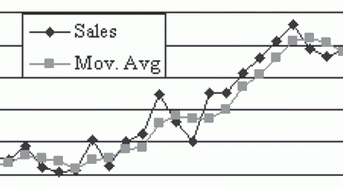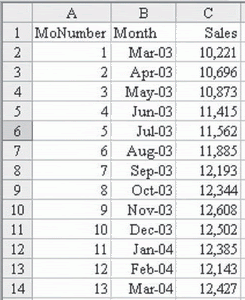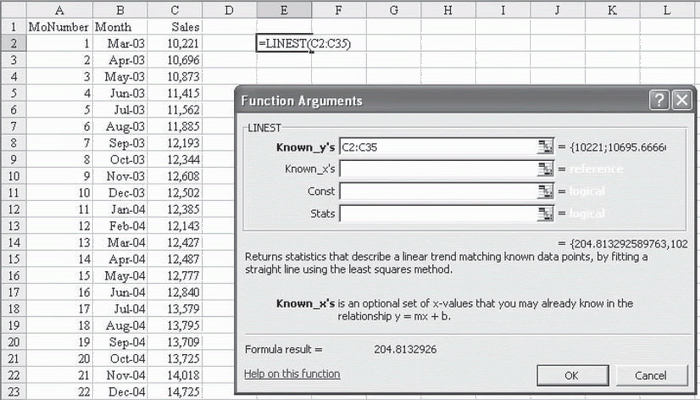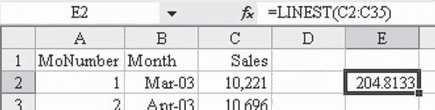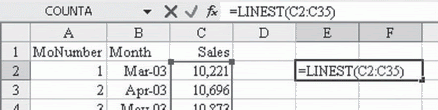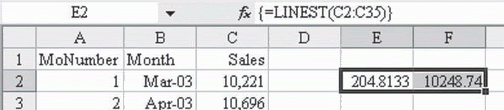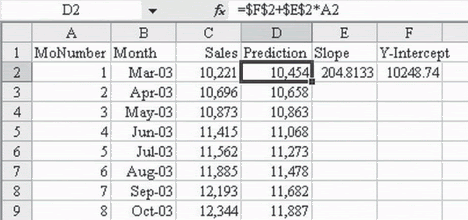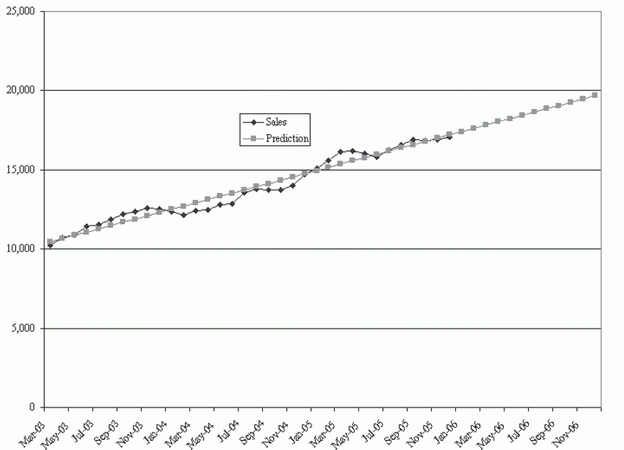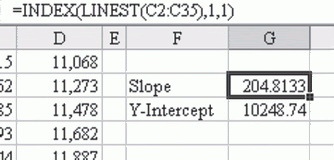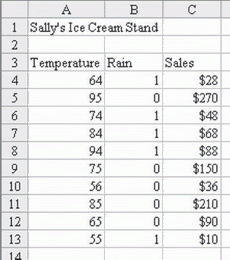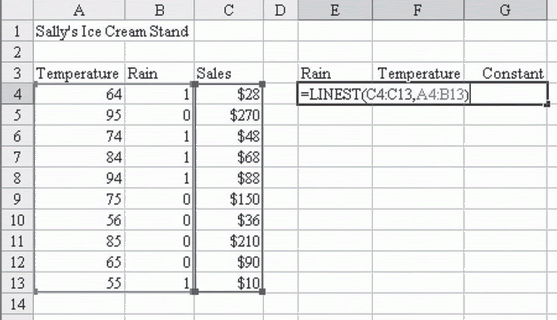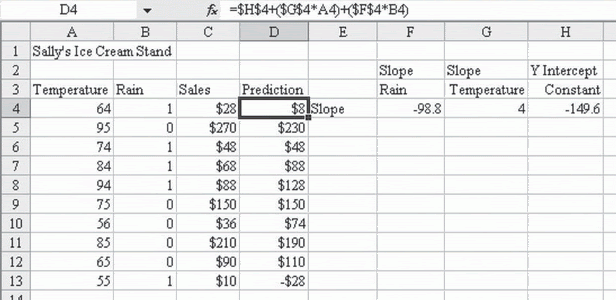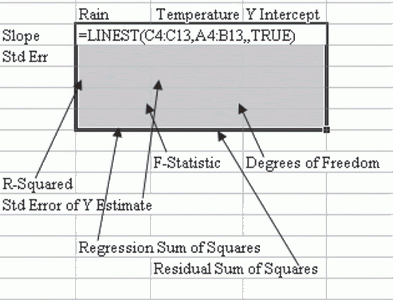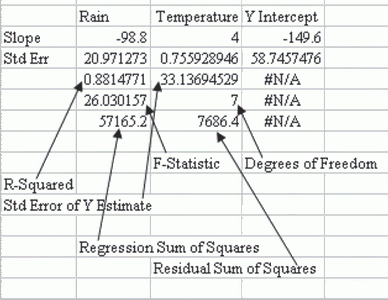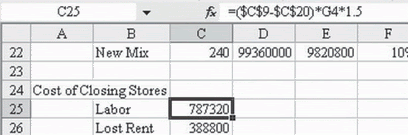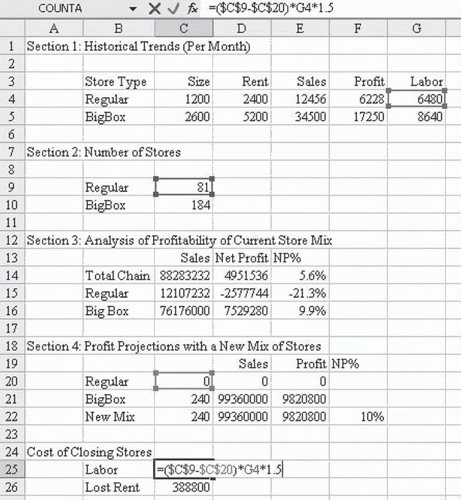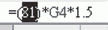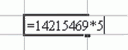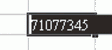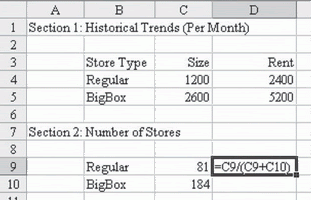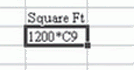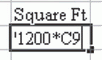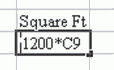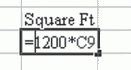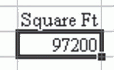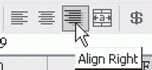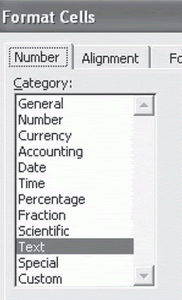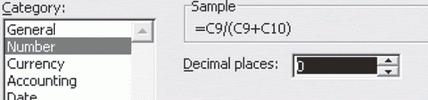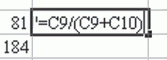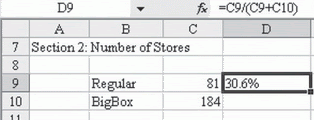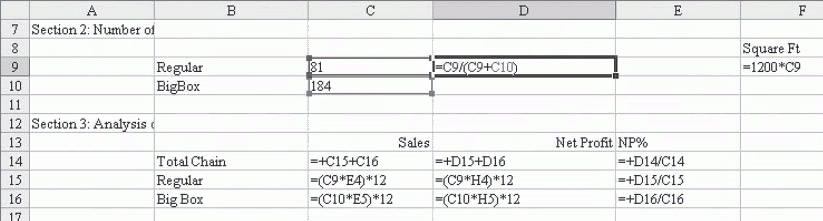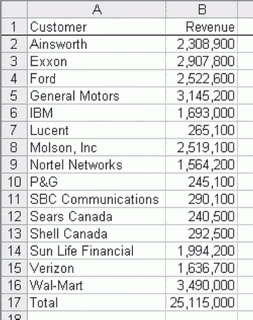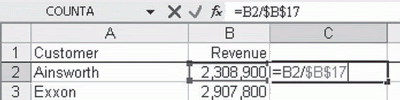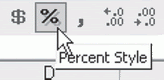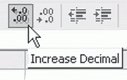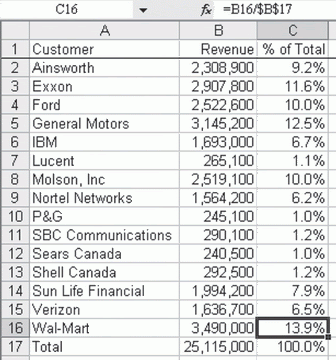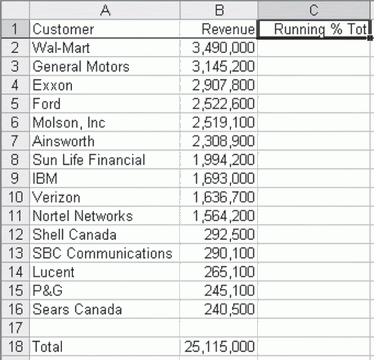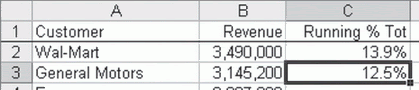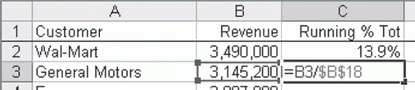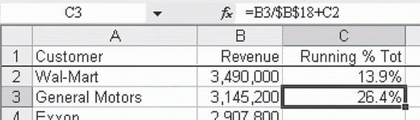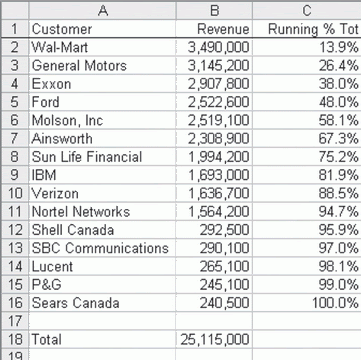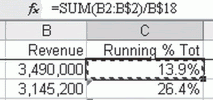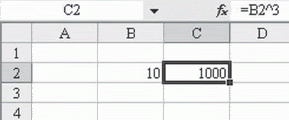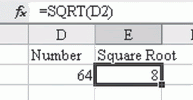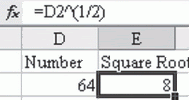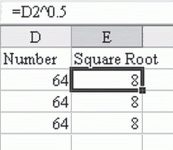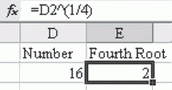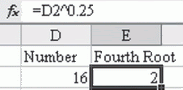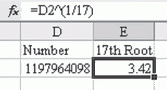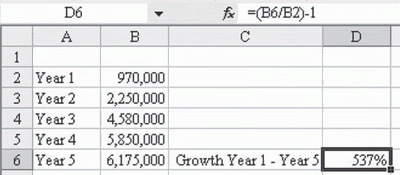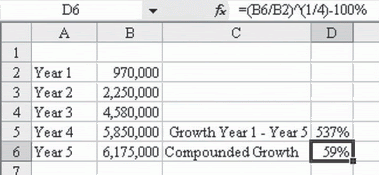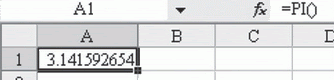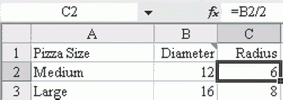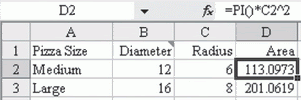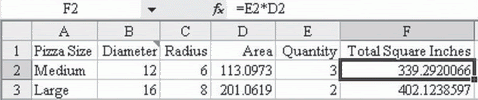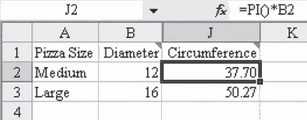CALCULATE A LOAN PAYMENT
TÍNH TOÁN 1 KHOẢN VAY
(từ trang 186)
Problem: You are considering buying a car. You want to calculate the loan payment, as shown in Fig. 325.
Vấn đề: Bạn dự định mua 1 xe hơi. Bạn muốn tính toán 1 khoản tiền vay như hình 325
Strategy: Use the PMT function. Follow these steps.
Biện pháp: Dùng hàm PMT và theo các bước sau:
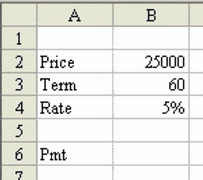
Fig. 325
1) Enter Price, Term in Months, and Annual Percentage Rate in cells B2:B4, as shown in Fig. 325.
The PMT function has three required arguments. The first argument is the interest rate. The second argument is the number of payments in the loan. The final argument is the original loan amount.
Gotcha: The interest rate must be entered as a percentage. If you are planning on monthly payments (which is normal), then you have to di­vide the annual percentage rate by twelve.
Gotcha: In financial terms, the bank is loaning you $25,000 – a positive amount coming to you. Thus, the payments that you make to the bank are really a negative amount – it is money leaving your wallet. For this reason, the result of the PMT function will be negative. However, you can precede the PMT function with a minus sign in order to return a positive payment amount.
2) Enter this formula in cell B6: =–PMT(B4/12,B3,B2). See Fig. 326.
1. Nhập vào giá tiền, thời gian vay theo tháng, lãi suất vay theo năm vào các ô B2:B4. Hàm PMT đòi hỏi 3 tham số: Tham số thứ nhất là lãi suất vay. Tham số thứ hai là số lần trả cho khoản vay. Tham số cuối cùng là tổng số tiền vay.
Ghi chú: Lãi suất vay cần nhập vào dưới dạng phần trăm (%). Nếu bạn dự định trả hàng tháng (thường là thế), bạn phải chia lãi suất vay (năm) cho 12
Trong kỳ hạn vay, ngân hàng sẽ chi cho bạn 1 khoản tiền 25.000 USD, 1 số tiền dương. Do vậy, các khoản bạn trả cho ngân hàng sẽ là số âm - khoản tiền chui ra khỏi cái bóp của bạn. nghĩa là kết quả của hàm PMT sẽ là 1 số âm. Dù cậy bạn cũng có thể uýnh 1 dấu trừ trước hàm PMT để kết quả công thức sẽ cho 1 số dương.
2. Gõ công thức sau vào ô B6: =-PMT(B4/12,B3,B2)
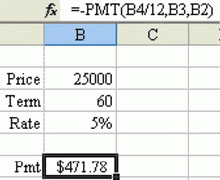
Fig. 326
Summary: The PMT function is great at calculating house or car loans.
Tóm tắt: hàm PMT dùng rất tuyệt để tính các khoản vay mua nhà hay mua xe.
CALCULATE MANY SCENARIOS FOR LOAN PAYMENTS
TÍNH TOÁN KHOẢN TIỀN VAY VỚI CÁC THAM SỐ KHÁC NHAU
Problem: You are considering buying a car. You used the previous tip to calculate a loan payment, as shown in Fig. 326. You want to do some “what-if” scenarios in order to see various options of increasing or de­creasing the term or price.
Strategy: Follow the same setup that you used for the previous tip, as shown in Fig. 327.
1) Enter Price, Term in Months, and Annual Percentage Rate in cells B2:B4. See Fig. 327.
2) Enter this formula in cell B6: =–PMT(B4/12,B3,B2). See Fig. 327.
Vấn đề: Bạn muốn mua 1 xe hơi. Bạn dùng hàm PMT như bài trên để tính các khoản phải trả hàng tháng. Bạn lại muốn tính với các lựa chọn khác nhau để thấy các cơ hội khác nhau khi tăng hoặc giảm thời hạn vay hoặc khoản tiền vay.
Biện pháp: THực hiện các bước của bài trên: Gõ vào giá tiền, thời gian vay theo tháng, lãi suất vay theo năm vào các ô B2:B4, nhập công thức sau vào ô B6: =-PMT(B4/12,B3,B2)
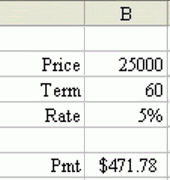
Fig. 327
3) Copy cells B2:B6 over for several columns. Plug in different num­bers for the price and/or term, as shown in Fig. 328.
Sao chép vùng B2:B6 sang vài cột. Thay đổi 1 vài con sồ về khoản vay và/ hoặc thời hạn vay như hình 328
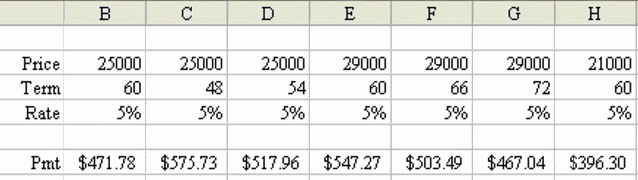
Fig. 328
Summary: This is where Excel shines. After you have entered the for­mulas for one loan model, you can easily copy and create many more loan models.
Tóm tắt: Đây là chỗ mà Excel thể hiện. Sau khi đã lập côngthức tính cho 1 kiểu vay, bạn có thể sao chép và thử với nhiểu kiểu vay khác nhau.
TÍNH TOÁN 1 KHOẢN VAY
(từ trang 186)
Problem: You are considering buying a car. You want to calculate the loan payment, as shown in Fig. 325.
Vấn đề: Bạn dự định mua 1 xe hơi. Bạn muốn tính toán 1 khoản tiền vay như hình 325
Strategy: Use the PMT function. Follow these steps.
Biện pháp: Dùng hàm PMT và theo các bước sau:
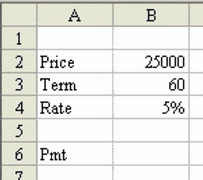
Fig. 325
1) Enter Price, Term in Months, and Annual Percentage Rate in cells B2:B4, as shown in Fig. 325.
The PMT function has three required arguments. The first argument is the interest rate. The second argument is the number of payments in the loan. The final argument is the original loan amount.
Gotcha: The interest rate must be entered as a percentage. If you are planning on monthly payments (which is normal), then you have to di­vide the annual percentage rate by twelve.
Gotcha: In financial terms, the bank is loaning you $25,000 – a positive amount coming to you. Thus, the payments that you make to the bank are really a negative amount – it is money leaving your wallet. For this reason, the result of the PMT function will be negative. However, you can precede the PMT function with a minus sign in order to return a positive payment amount.
2) Enter this formula in cell B6: =–PMT(B4/12,B3,B2). See Fig. 326.
1. Nhập vào giá tiền, thời gian vay theo tháng, lãi suất vay theo năm vào các ô B2:B4. Hàm PMT đòi hỏi 3 tham số: Tham số thứ nhất là lãi suất vay. Tham số thứ hai là số lần trả cho khoản vay. Tham số cuối cùng là tổng số tiền vay.
Ghi chú: Lãi suất vay cần nhập vào dưới dạng phần trăm (%). Nếu bạn dự định trả hàng tháng (thường là thế), bạn phải chia lãi suất vay (năm) cho 12
Trong kỳ hạn vay, ngân hàng sẽ chi cho bạn 1 khoản tiền 25.000 USD, 1 số tiền dương. Do vậy, các khoản bạn trả cho ngân hàng sẽ là số âm - khoản tiền chui ra khỏi cái bóp của bạn. nghĩa là kết quả của hàm PMT sẽ là 1 số âm. Dù cậy bạn cũng có thể uýnh 1 dấu trừ trước hàm PMT để kết quả công thức sẽ cho 1 số dương.
2. Gõ công thức sau vào ô B6: =-PMT(B4/12,B3,B2)
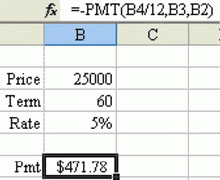
Fig. 326
Summary: The PMT function is great at calculating house or car loans.
Tóm tắt: hàm PMT dùng rất tuyệt để tính các khoản vay mua nhà hay mua xe.
CALCULATE MANY SCENARIOS FOR LOAN PAYMENTS
TÍNH TOÁN KHOẢN TIỀN VAY VỚI CÁC THAM SỐ KHÁC NHAU
Problem: You are considering buying a car. You used the previous tip to calculate a loan payment, as shown in Fig. 326. You want to do some “what-if” scenarios in order to see various options of increasing or de­creasing the term or price.
Strategy: Follow the same setup that you used for the previous tip, as shown in Fig. 327.
1) Enter Price, Term in Months, and Annual Percentage Rate in cells B2:B4. See Fig. 327.
2) Enter this formula in cell B6: =–PMT(B4/12,B3,B2). See Fig. 327.
Vấn đề: Bạn muốn mua 1 xe hơi. Bạn dùng hàm PMT như bài trên để tính các khoản phải trả hàng tháng. Bạn lại muốn tính với các lựa chọn khác nhau để thấy các cơ hội khác nhau khi tăng hoặc giảm thời hạn vay hoặc khoản tiền vay.
Biện pháp: THực hiện các bước của bài trên: Gõ vào giá tiền, thời gian vay theo tháng, lãi suất vay theo năm vào các ô B2:B4, nhập công thức sau vào ô B6: =-PMT(B4/12,B3,B2)
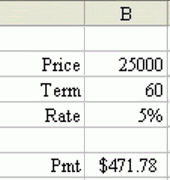
Fig. 327
3) Copy cells B2:B6 over for several columns. Plug in different num­bers for the price and/or term, as shown in Fig. 328.
Sao chép vùng B2:B6 sang vài cột. Thay đổi 1 vài con sồ về khoản vay và/ hoặc thời hạn vay như hình 328
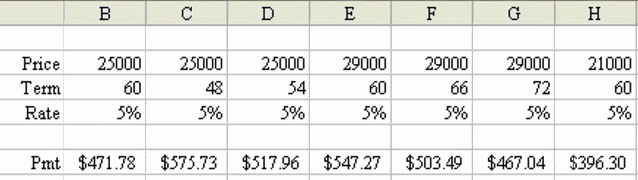
Fig. 328
Summary: This is where Excel shines. After you have entered the for­mulas for one loan model, you can easily copy and create many more loan models.
Tóm tắt: Đây là chỗ mà Excel thể hiện. Sau khi đã lập côngthức tính cho 1 kiểu vay, bạn có thể sao chép và thử với nhiểu kiểu vay khác nhau.